电脑屏幕变成横屏怎么办 电脑屏幕横过来了怎么恢复正常
更新时间:2024-01-12 17:50:48作者:yang
当我们使用电脑的过程中,偶尔会遇到一些意外情况,比如电脑屏幕突然变成了横屏,这种情况下,我们可能会感到困惑和不知所措,不知道该如何恢复屏幕的正常显示。不必担心因为解决这个问题并不是很困难。在本文中我们将分享一些简单的方法,帮助您恢复电脑屏幕的正常显示,并继续享受电脑的使用。

win7系统:
1.首先发现屏幕是横过来的;

2.这时候我们鼠标右键点击桌面;
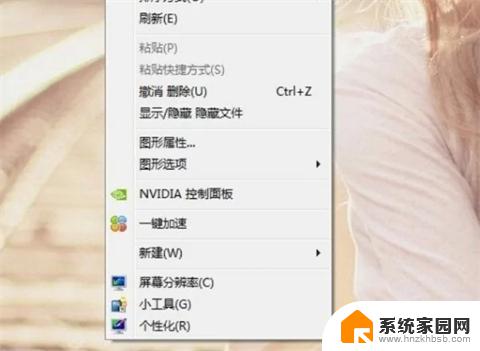
3.然后点击打开屏幕分辨率;
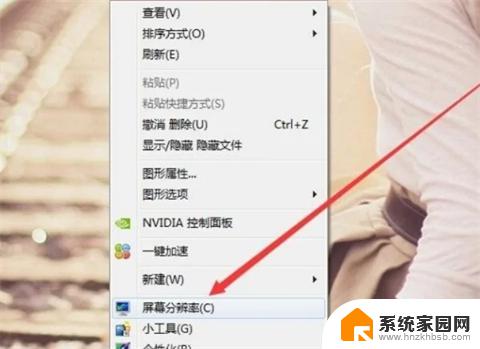
4.然后点击显示屏方向;
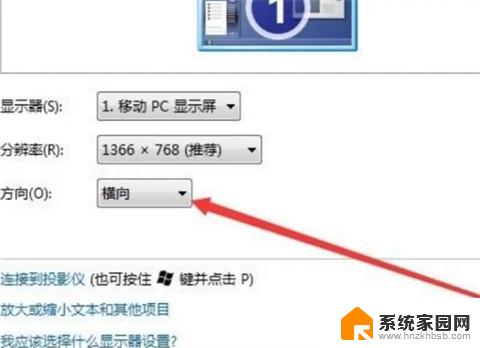
5.最后将原来是纵向的改成横向即可。
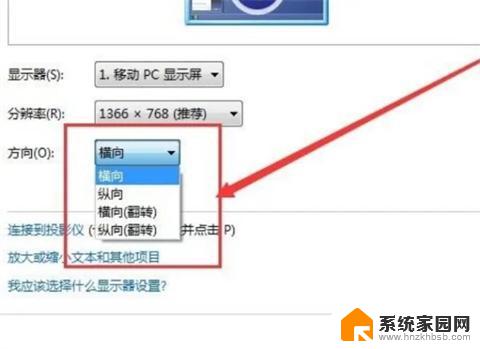
win10系统:
1.打开“设置”,“设置”可以在开始处找到;
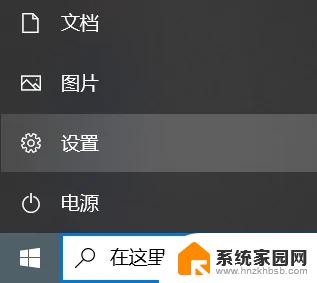
2.打开“系统”-“显示”;
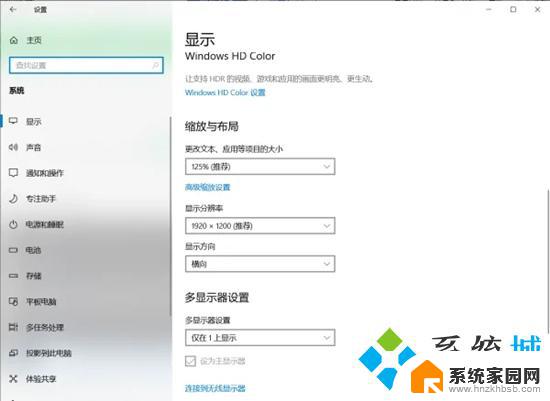
3.找到“缩放与布局”,显示方向设置为“横向”。
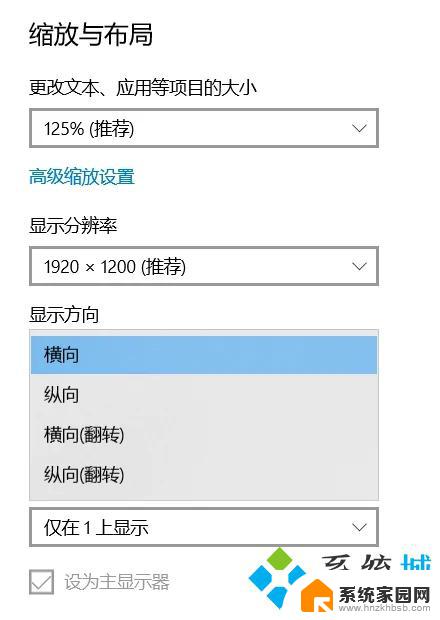
快捷键:
1.您可以尝试同时按下“ Ctrl + Alt+↑”组合键(同时按住键盘上的“ Ctrl”,“ ALT”和“↑”上箭头键)看看是否可以调整回去。相反,如果要控制屏幕的显示方向,则只需同时按住“ Ctrl + Alt +方向键”。

以上是电脑屏幕变成横屏时的解决方法,请参考小编提供的方法来处理,希望对大家有所帮助。
电脑屏幕变成横屏怎么办 电脑屏幕横过来了怎么恢复正常相关教程
- 电脑桌面横着怎么还原 电脑屏幕横过来了怎么办
- 桌面横向显示怎么变回来 电脑屏幕横向了怎么调整成正常方向
- 电脑桌面变成横屏怎么改回来 电脑横屏如何切换回竖屏
- 电脑屏幕整体变大了怎么还原 电脑屏幕突然变大了怎么恢复正常
- 电脑屏幕变成横屏的了怎么调回去 电脑横屏模式如何切换回竖屏
- 电脑屏幕竖屏后如何调成横屏 电脑如何切换竖屏为横屏
- 电脑显示屏画面横过来了怎么办 电脑横屏模式如何切换回来
- 为什么ipad屏幕不能旋转了 iPad屏幕不能横屏怎么办
- 电脑桌面竖屏了怎么切换回来 电脑竖屏怎么切换为横屏
- 电脑桌面被放大了怎么调回 电脑屏幕变大了怎么恢复到正常的分辨率
- 手机锁屏壁纸在哪里设置 如何设置手机锁屏壁纸
- 电脑频繁闪屏是什么原因 电脑显示器闪屏可能的原因及解决方法
- 电脑怎么设置登陆密码 电脑开机密码设置方法
- 演讲者模式ppt PPT演讲者模式的操作方法
- xls如何清空表格 EXCEL如何清除工作表数据
- 联想笔记本电脑在哪里看内存 联想笔记本如何查看RAM容量
电脑教程推荐